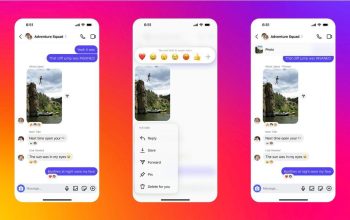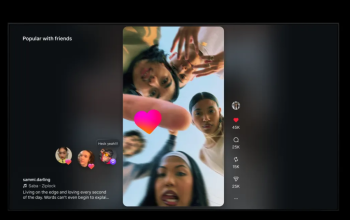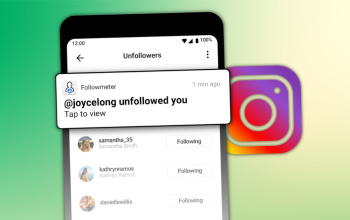Kamu lupa sama sandi Instagram tapi masih bisa login di perangkat yang udah tersimpan? Tenang, kamu nggak sendirian! Hal ini sering banget terjadi, apalagi kalau kamu punya banyak akun media sosial dengan sandi yang beda-beda. Sebenarnya, ada cara simpel buat melihat sandi Instagram yang udah tersimpan di perangkat kamu, baik itu di HP atau laptop. Dengan cara ini, kamu bisa mengakses ulang sandi tanpa harus reset atau bikin sandi baru.
Kadang, lupa sandi bisa jadi masalah besar, terutama kalau kamu lagi butuh login di perangkat lain atau mengganti pengaturan akun. Tapi jangan khawatir, teknologi sekarang udah canggih banget. Kamu bisa manfaatin fitur bawaan di perangkat atau browser untuk melihat sandi yang udah tersimpan. Prosesnya juga gampang banget, jadi kamu nggak perlu panik kalau tiba-tiba lupa.
Di artikel ini, aku bakal kasih tahu langkah-langkah mudah buat melihat sandi Instagram yang udah login di HP dan laptop. Yuk, langsung aja simak tutorialnya supaya masalah lupa sandi bisa teratasi dengan cepat!
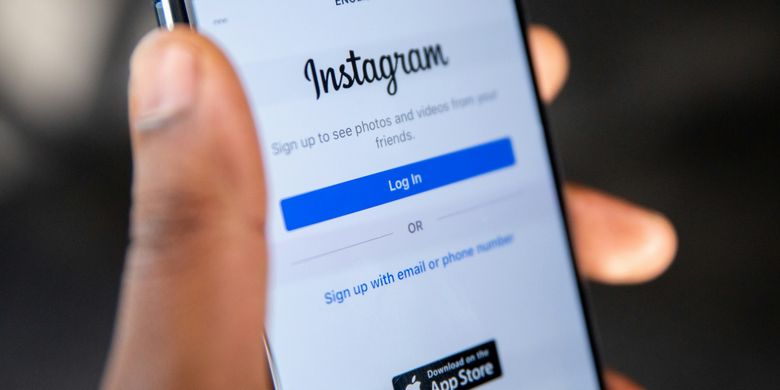
Cara Melihat Sandi Instagram yang Sudah Login di HP
1. Gunakan Fitur Autofill di HP Android
Buka Pengaturan di HP kamu.
Cari opsi Google dan pilih menu Autofill atau IsiOtomatis.
Pilih Password Manager dan cari aplikasi Instagram.
Klik akun Instagram kamu, lalu pilih ikon mata untuk melihat sandinya. Masukkan PIN atau sidik jari jika diminta.
2. Cek di Pengaturan iPhone
Buka Settings di iPhone kamu.
Pilih menu Passwords atau Kata Sandi.
Gunakan Face ID atau Touch ID untuk mengakses daftar sandi.
Cari Instagram di daftar aplikasi, lalu klik untuk melihat sandinya.
Cara Melihat Sandi Instagram di Laptop
1. Melalui Browser Chrome
Buka Google Chrome di laptop kamu.
Klik ikon tiga titik di pojok kanan atas, lalu pilih Settings atau Pengaturan.
Pilih menu Autofill > Passwords atau IsiOtomatis > Kata Sandi.
Cari Instagram di daftar situs yang tersimpan. Klik ikon mata untuk melihat sandi, lalu masukkan kata sandi laptop jika diminta.
2. Gunakan Microsoft Edge
Buka browser Microsoft Edge di laptop.
Klik ikon tiga titik di pojok kanan atas, lalu pilih Settings > Profiles > Passwords.
Cari Instagram di daftar, lalu klik ikon mata untuk melihat sandinya.
3. Lewat Akun Google
Login ke passwords.google.com dengan akun Google yang sama dengan perangkatmu.
Cari Instagram di daftar situs. Klik untuk melihat detail akun dan sandinya.
Jangan lupa catat atau simpan sandi di tempat aman setelah berhasil melihatnya.
Kalau merasa sandimu kurang aman, segera ganti dengan kombinasi yang lebih kuat dan unik.
Aktifkan autentikasi dua faktor di Instagram untuk melindungi akun dari akses yang nggak diinginkan.
Lupa sandi Instagram memang bisa bikin pusing, apalagi kalau akun itu penting banget buat kerja atau komunikasi sehari-hari. Tapi, dengan cara-cara yang udah dijelaskan di atas, kamu bisa dengan mudah melihat sandi yang udah tersimpan di perangkatmu. Jadi, kamu nggak perlu khawatir lagi kalau lupa sandi, asalkan perangkat kamu udah login sebelumnya.
Penting banget buat selalu menjaga keamanan sandi, terutama di akun media sosial. Jangan pernah share sandimu ke orang lain, dan pastikan hanya kamu yang punya akses ke perangkat yang digunakan. Selain itu, rutin cek keamanan akun supaya nggak ada hal-hal yang mencurigakan.
Semoga artikel ini bermanfaat dan bisa membantu kamu mengatasi masalah lupa sandi Instagram. Kalau kamu punya cara lain atau tips tambahan, jangan ragu buat share di kolom komentar. Selamat mencoba, dan semoga akun Instagrammu tetap aman dan terkendali!